El área de navegación de la ventana de Ayuda de OpenOffice presenta cuatro pestañas: Contenido, Índice, Buscar y Marcadores.
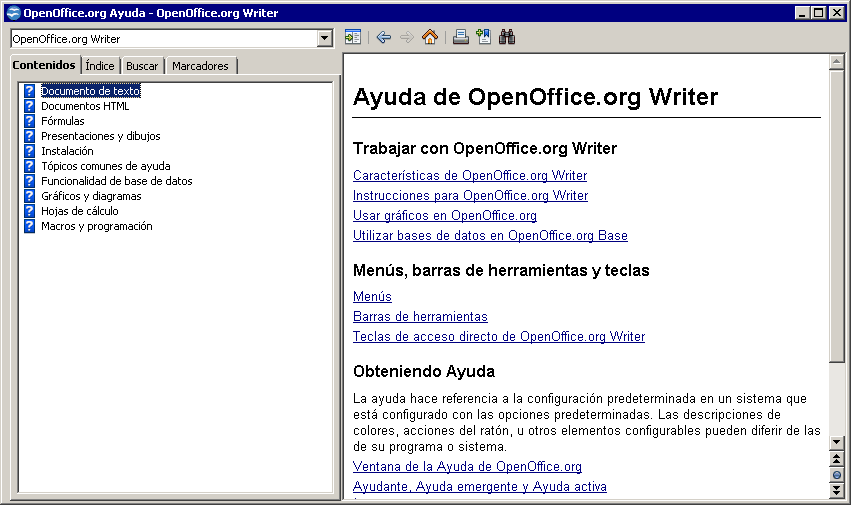
Desde el cuadro de lista situado en la barra de herramientas puedes seleccionar los distintos módulos de la Ayuda de OpenOffice, si bien las pestañas Índice y Buscar sólo contendrán información relativa al módulo seleccionado, en función de la aplicación que llamó a la ayuda.
La pestaña Contenidos
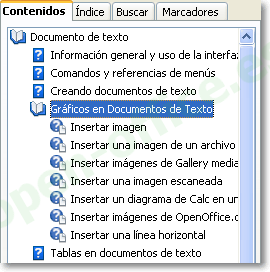
| |
Haz doble clic sobre la línea para desplegar los temas o páginas de ayuda asociados a la misma. |
| |
Has hecho doble clic sobre la línea. Haz de nuevo doble clic sobre la misma para volver a replegar los temas o páginas asociados a la misma. |
| |
Página de ayuda. Haz un doble clic, o pulsa Intro con la línea seleccionada para que se presente su contenido en la página de la izquierda.
|
La pestaña Índice

La pestaña Buscar

Escribe la palabra a buscar en el cuadro de texto Término de búsqueda y haz clic sobre el botón Buscar, o bien haz clic sobre el desplegable para seleccionar entre las últimas búsquedas que has realizado.
La lista de temas relacionados se presentará justo debajo.
Haz un doble clic sobre el tema que deseas consultar, o pulsaLa pestaña Marcadores
